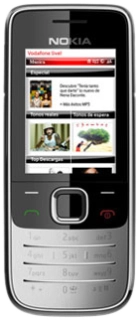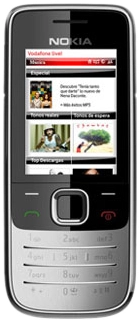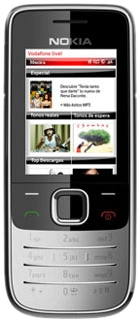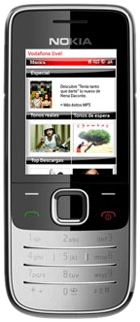Busque "Galería"
Pulse la tecla de navegación.
Vaya a Galería y pulse la tecla de navegación.
Utilice el sistema de archivos
Siga los siguientes pasos para obtener algunas pautas generales sobre cómo utilizar el sistema de archivos.
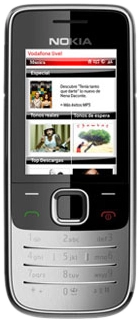
Abra una carpeta
Elija la carpeta deseada y pulse la tecla de navegación.
Se abre la carpeta y en la pantalla aparecen archivos y posibles subcarpetas.
Se abre la carpeta y en la pantalla aparecen archivos y posibles subcarpetas.
Las carpetas se indican con un icono parecido a una carpeta.
Cierre una carpeta
Pulse Atrás para cerrar una carpeta y subir un nivel en el sistema de archivos.
Cree una nueva subcarpeta
Desplácese hasta la carpeta en la que desea crear una subcarpeta y pulse Opciones.
No es posible crear nuevas carpetas en todos los lugares del sistema de archivos.
Vaya a Añadir carpeta y pulse la tecla de navegación.
No es posible crear nuevas carpetas en todos los lugares del sistema de archivos.
Escriba el nombre de la carpeta y pulse la tecla de navegación.
No es posible crear nuevas carpetas en todos los lugares del sistema de archivos.
Borre una carpeta o un archivo
Elija la carpeta o el archivo deseados y pulse Opciones.
Vaya a Borrar carpeta o Borrar y pulse la tecla de navegación.
Pulse la tecla de navegación para confirmar.
Renombre una carpeta o un archivo
Desplácese hasta la carpeta o el archivo deseado y pulse Opciones.
Tenga en cuenta que no todas las carpetas y archivos se pueden renombrar.
Vaya a Renombrar carpeta o Renombrar y pulse la tecla de navegación.
Tenga en cuenta que no todas las carpetas y archivos se pueden renombrar.
Pulse Borrar para borrar los datos existentes.
Tenga en cuenta que no todas las carpetas y archivos se pueden renombrar.
Introduzca el nombre deseado y pulse la tecla de navegación.
Tenga en cuenta que no todas las carpetas y archivos se pueden renombrar.
Mueva una carpeta o un archivo
Elija la carpeta o el archivo deseados y pulse Opciones.
Tenga en cuenta que no todas las carpetas y archivos se pueden mover.
Vaya a Mover carpeta o Mover y pulse la tecla de navegación.
Tenga en cuenta que no todas las carpetas y archivos se pueden mover.
Elija la carpeta a la que desea mover la carpeta o el archivo deseados y pulse la tecla de navegación.
Tenga en cuenta que no todas las carpetas y archivos se pueden mover.
Vea los detalles de una carpeta o de un archivo
Elija la carpeta o el archivo deseados y pulse Opciones.
Vaya a Detalles y pulse la tecla de navegación.
Aparecen los detalles de la carpeta o del archivo.
Aparecen los detalles de la carpeta o del archivo.
Pulse la tecla de navegación arriba o la tecla de navegación abajo para ver todos los detalles si no se pueden ver todos en la pantalla de una vez.
Cambie la vista de la pantalla
Elija una carpeta cualquiera y pulse Opciones.
Vaya a Tipo de vista y pulse la tecla de navegación.
Elija Lista con detalles, Lista o Cuadrícula y pulse la tecla de navegación.
Cambie la clasificación
Pulse Opciones.
Vaya a Clasificar y pulse la tecla de navegación.
Elija el criterio de clasificación deseado y pulse la tecla de navegación.
Elija Ascendente o Descendente y pulse la tecla de navegación.
Termine
Pulse Colgar para cerrar el sistema de archivos y regresar al modo de espera.
¿Te ha resultado útil esta información?
✓¡Gracias por tu valoración!
✓Puedes expresar tu queja a través del asistente virtual.
Hablar con TOBi